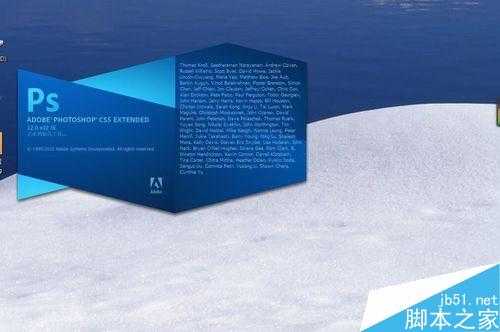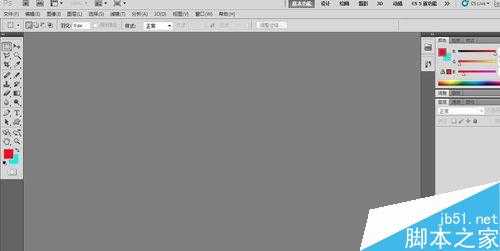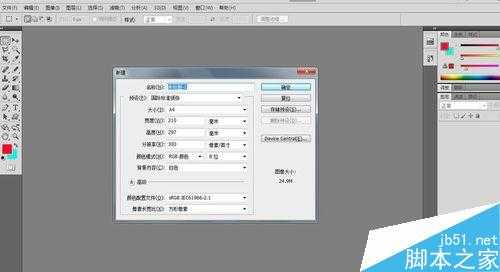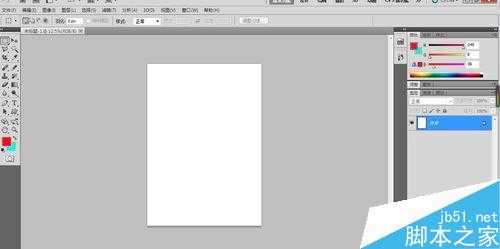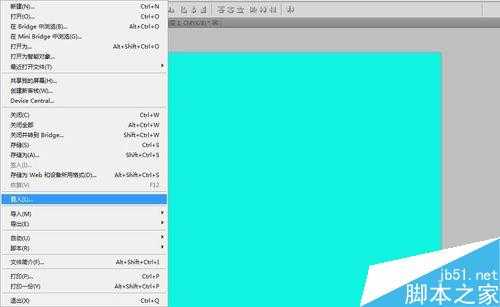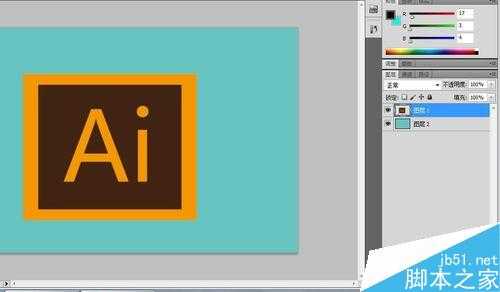金狮镖局 Design By www.egabc.com
Photoshop CS5的功能非常强大,能做出许多特殊的图片效果。包括制作图片、文字的雕塑效果,这篇教程是向大家介绍用PS制作图片的雕塑效果方法,教程真的很不错,值得大家学习,快快来看看吧。
方法/步骤
1、运行Photoshop CS5软件。Photoshop CS5界面简洁,其功能非常强大。
2、点击文件,新建一个窗口。或者直接按Ctrl+n组合键,这样,就出现了一个对话框,点击确定即可。
3、可以加入背景色,显得丰满一点。再点击文件,选择置入,置入一个图。此处以AI的标志为例。
4、找到右下角的添加图层样式的fx按钮,点击它,于是弹出下拉菜单,然后选择“斜面和浮雕”选项。
5、点击“斜面和浮雕”选项,进入图层样式的界面。这里展示了各式各样的图层样式类型,灵活多变。
6、接下来在左边的的斜面和浮雕的正方形小方框中,打上√,于是图片的浮雕效果就出来了。默认的是内斜面效果。
7、当然,根据实际情况,可以选择不同的雕塑效果。包括也可以添加等高线这样的参数等。以实际情况而定。
以上就是用PS制作图片的雕塑效果方法介绍,操作很简单的,大家学会了吗?希望能对大家有所帮助!
标签:
PS,图片,雕塑效果
金狮镖局 Design By www.egabc.com
金狮镖局
免责声明:本站文章均来自网站采集或用户投稿,网站不提供任何软件下载或自行开发的软件!
如有用户或公司发现本站内容信息存在侵权行为,请邮件告知! 858582#qq.com
金狮镖局 Design By www.egabc.com
暂无用PS制作图片的雕塑效果的评论...
RTX 5090要首发 性能要翻倍!三星展示GDDR7显存
三星在GTC上展示了专为下一代游戏GPU设计的GDDR7内存。
首次推出的GDDR7内存模块密度为16GB,每个模块容量为2GB。其速度预设为32 Gbps(PAM3),但也可以降至28 Gbps,以提高产量和初始阶段的整体性能和成本效益。
据三星表示,GDDR7内存的能效将提高20%,同时工作电压仅为1.1V,低于标准的1.2V。通过采用更新的封装材料和优化的电路设计,使得在高速运行时的发热量降低,GDDR7的热阻比GDDR6降低了70%。
更新日志
2025年01月11日
2025年01月11日
- 小骆驼-《草原狼2(蓝光CD)》[原抓WAV+CUE]
- 群星《欢迎来到我身边 电影原声专辑》[320K/MP3][105.02MB]
- 群星《欢迎来到我身边 电影原声专辑》[FLAC/分轨][480.9MB]
- 雷婷《梦里蓝天HQⅡ》 2023头版限量编号低速原抓[WAV+CUE][463M]
- 群星《2024好听新歌42》AI调整音效【WAV分轨】
- 王思雨-《思念陪着鸿雁飞》WAV
- 王思雨《喜马拉雅HQ》头版限量编号[WAV+CUE]
- 李健《无时无刻》[WAV+CUE][590M]
- 陈奕迅《酝酿》[WAV分轨][502M]
- 卓依婷《化蝶》2CD[WAV+CUE][1.1G]
- 群星《吉他王(黑胶CD)》[WAV+CUE]
- 齐秦《穿乐(穿越)》[WAV+CUE]
- 发烧珍品《数位CD音响测试-动向效果(九)》【WAV+CUE】
- 邝美云《邝美云精装歌集》[DSF][1.6G]
- 吕方《爱一回伤一回》[WAV+CUE][454M]